
Spielen Sie auf einem WMR-Headset und haben einen gefürchteten Fehler, bei dem nichts über Ihr Headset angezeigt wird? Diese Kurzanleitung wird das beheben. Hoffentlich!
Einführung
Willkommen beim Ratgeber. Sie lesen dies höchstwahrscheinlich, weil Sie Doom VFR gekauft haben und dies über ein Windows Mixed Reality (WMR)-Headset spielen werden. Aber nur um herauszufinden, dass Sie entweder einen leeren Bildschirm haben oder in einem endlosen Ladebildschirm hängen bleiben, aber auf Ihrem Monitor das Spiel und eine Meldung mit der Aufschrift „Falsche Grafikkarte – bitte schließen Sie Ihr Headset an dieselbe GPU wie Ihren Monitor “.
Was ärgerlich ist, dass es für Nvidia-Nutzer einen Fix gibt, indem man ein paar Einstellungen in der Systemsteuerung ändert, jedoch ist kein Fix für AMD-Nutzer bekannt. Nun, diese Anleitung wird das ändern und das Problem hoffentlich beheben.
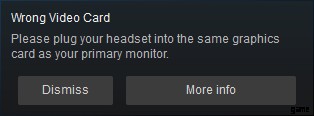
Die Ursache und wie sie behoben werden kann
Haftungsausschluss:Ich bin nicht verantwortlich, wenn Sie Ihren PC durcheinander bringen, während Sie der Anleitung folgen. Ich empfehle dringend, einen Systemwiederherstellungspunkt zu erstellen, bevor Sie mit dieser Anleitung fortfahren.
Die Ursache:
In der neuesten Version des Windows-Updates wurde aus unbekannten Gründen ein virtueller Anzeigeadapter (VDD) hinzugefügt. Aus diesem Grund startet Doom VFR und verwendet die VDD als Hauptmethode zum Anzeigen und vollständigen Ignorieren Ihrer GPU mit angeschlossenem Headset. Es scheint nur für Doom VFR zu sein und alle anderen Spiele funktionieren einwandfrei. Könnte möglicherweise ein Fehler zwischen dem VDD und der Vulkan-API sein. Ich bin mir nicht sicher, da ich kein Software-Ingenieur oder Programmierer bin. Das ist nur meine Spekulation.
Die Lösung:
Die Behebung ist einfach und erfordert nur wenige Klicks. Bitte befolgen Sie die nachstehenden Anweisungen.
- 1. Drücken Sie die Windows-Startschaltfläche oder die Windows-Taste und geben Sie „Geräte-Manager“ ein und öffnen Sie ihn.
- 2. Klicken Sie im Geräte-Manager-Fenster auf „Ansicht“> „Ausgeblendete Geräte anzeigen“ und navigieren Sie zu Display Adapter.
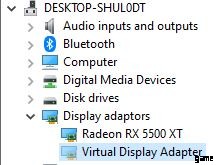
- 3. Klicken Sie auf „Virtual Display Adapter“ und bewegen Sie, sobald es hervorgehoben ist, Ihren Mauszeiger auf das rote Kreuz oben, das die Deinstallationsschaltfläche ist. Klicken Sie darauf und das wird jetzt entfernt.
- 4. Schließen Sie das Geräte-Manager-Fenster und schließen Sie Ihr WMR-Headset an, wenn es bereits abgezogen ist.
- 5. Lade das Spiel ganz normal hoch.
- 6. Das Spiel sollte jetzt über Ihr Headset angezeigt werden.
- 7. Töte ein paar Dämonen und genieße etwas Metal.
